CentOS7安装后的基本配置
说在前面
- 本文发布目的主要是以备查询需要, 如果能帮到刚接触CentOS, 但苦于没法配置成功的同仁, 就更好了
- 说在前面, 如果CentOS安装的时候, 使用简体中文语言,可能日后踩不少的坑,本人也是无法解决才重新安装英文版的, 希望读者注意。
配置虚拟机IP地址
VMWare, CentOS下载和安装过程就不赘述了, 本文主要讲CentOS基本的配置.
右击安装的虚拟机-> 设置 -> 网络适配器 ->NAT模式

编辑 ->虚拟网络编辑器 ->NAT设置, 用于查看本地 IP网段
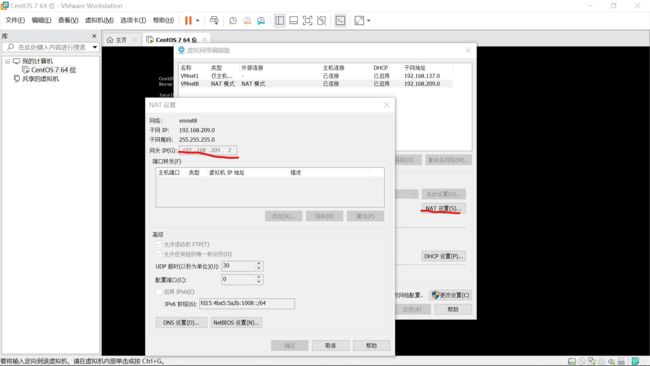
注:上一步的“编辑” 所在菜单栏如果没有, 是视图的问题,点下图标红的地方:

回到 [虚拟网络编辑器]窗口, 点击[DHCP设置], 用于确定 IP地址的范围
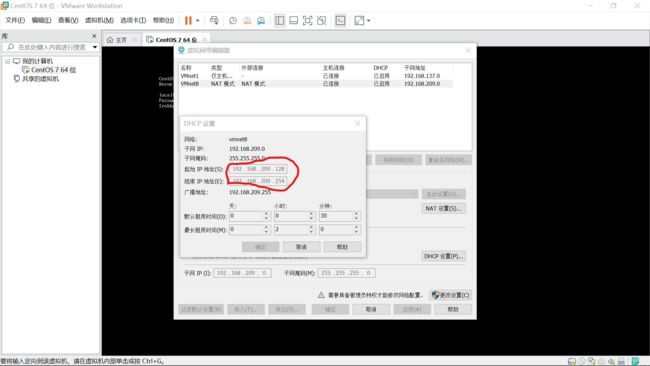
接下来我们修改系统配置IP地址的文件, 这个操作需要切换到root用户下(如果当前用户不是root的话), 如果安装CentOS7时没有设置root用户密码, 需要输入 sudo passwd root命令以重设root密码
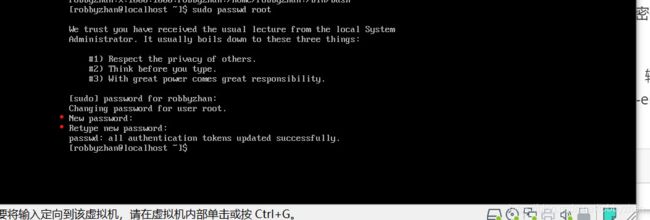
如下图, 切换到root用户
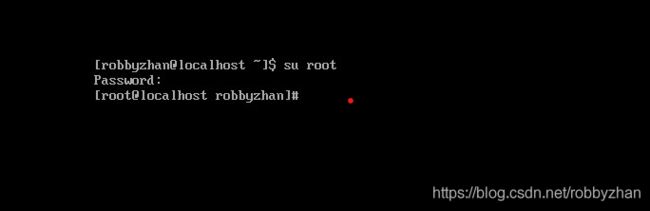
执行 cd / 切换到根目录,输入命令:vi /etc/sysconfig/network-scripts/ifcfg-ens33, 修改并增加如下内容信息:
TYPE=Ethernet
PROXY_METHOD=none
BROWSER_ONLY=no
#设置IP地址为静态, 也就是每次登陆后都是同一个
BOOTPROTO=static
DEFROUTE=yes
IPV4_FAILURE_FATAL=no
IPV6INIT=yes
IPV6_AUTOCONF=yes
IPV6_DEFROUTE=yes
IPV6_FAILURE_FATAL=no
IPV6_ADDR_GEN_MODE=stable-privacy
#这个NAME属性不是随便取的,不要动
NAME=ens33
#这个ID每个人不一样,不要动它就好
UUID=a012c399-6849-4bc6-a726-529b40c15045
DEVICE=ens33
ONBOOT=yes
#局域网IP地址, 需要在之前[DHCP设置]显示的范围内
IPADDR=192.168.209.222
#网关, 前三位数字要和IPADDR一直(大概是网关和IP必须同一网段原因,具体也没深究)
GATEWAY=192.168.209.2
NETMASK=255.255.255.0
DNS1=114.114.114.114
输入命令,使配置有效service network restart
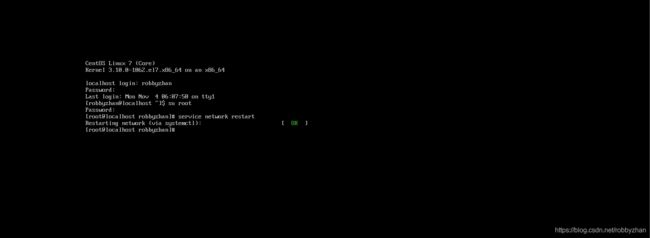
配置完毕后,查询IP信息,并确认是否网络畅通. 测试方式: ping外网, ping网关地址(就是刚才在ens33文件中配置的)

安装 vim编辑器
查看虚拟机中是否安装了vim(如果是刚装的CentOS, 一定是没有的). 执行 rpm -qa|grep vim, 或者vim编辑一下文件就知道
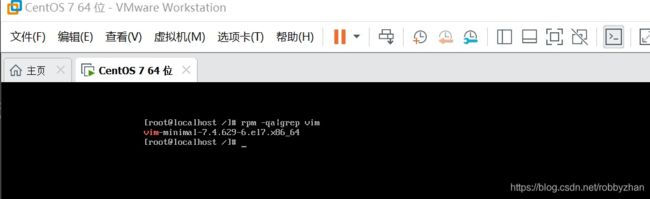
如果显示只有一个包, 说明没有安装成功, 执行 yum -y install vim*, 完成后可以测一下 vim编辑功能
安装linux终端工具
一般使用VMWare自带的linux终端, 切换到其他窗口比较复杂, 而且难以复制粘贴(至少我弄不来), 所以为了解决以上问题, 需要安装linux终端工具. 这个网上有很多, 但比较有名的XShell 只有一个月试用期还要破解
我选择免费免激活的SSH Secure Shell工具 , 下载链接: SSH Secure Shell 下载地址
点击Quick Connect后, 输入IP即可连接, 进程默认端口22; 还可以在终端窗口 window ->new File Transfer, 方便地建立主机和虚拟机的文件传输连接

PS:SSH Secure Shell 工具后来出了些故障,又换了putty,是免安装的。